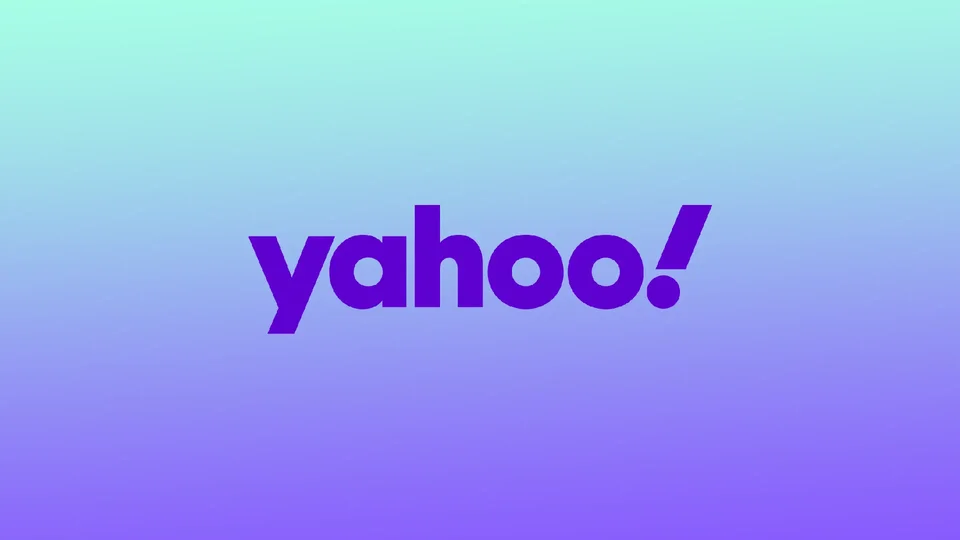Yahoo hesabınızın güvenliğini ve korunmasını sağlamak için, Yahoo şifrenizi belirli bir süre içinde değiştirmeniz çok önemlidir. Bu önemli görev, birkaç basit adımdan geçmenizi gerektirir. Aşağıdaki bilgiler iPhone, iPad ve Mac gibi cihazlarda Yahoo şifrenizi nasıl değiştireceğinizi açıklayacak ve Yahoo şifre değişikliği ile ilgili bazı yaygın sorulara yanıtlar verecektir.
Yahoo hesap şifrenizi iPhone ve iPad’inizde nasıl değiştirirsiniz?
iPhone ve iPad’inizde Yahoo hesap parolanızı değiştirmek için aşağıdaki adımları izleyin:
- iPhone’unuzda Yahoo Mail uygulamasını açın.
- Ekranın sol üst köşesindeki menü simgesine dokunun.
- Aşağı kaydırın ve “Hesapları Yönet” üzerine dokunun.
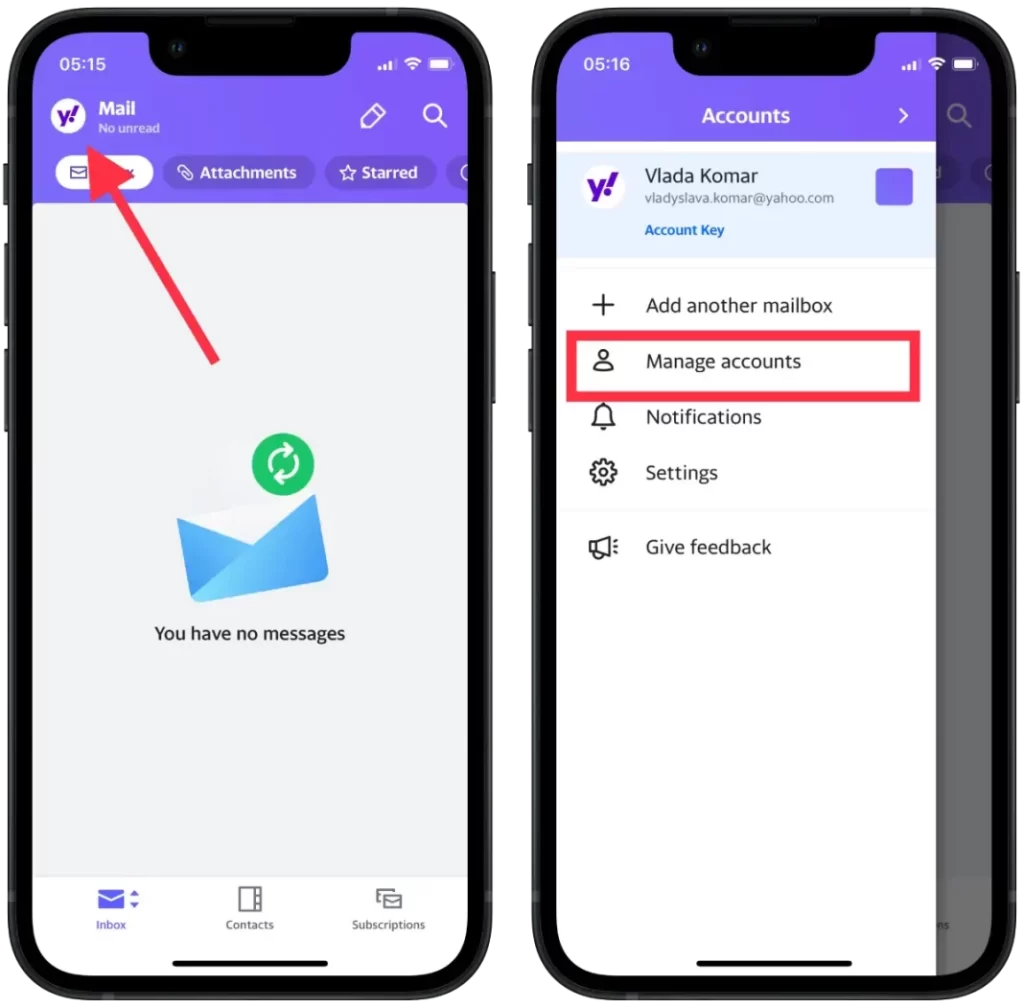
- “Hesap bilgileri” üzerine dokunun.
- “Güvenlik ayarları” üzerine dokunun.
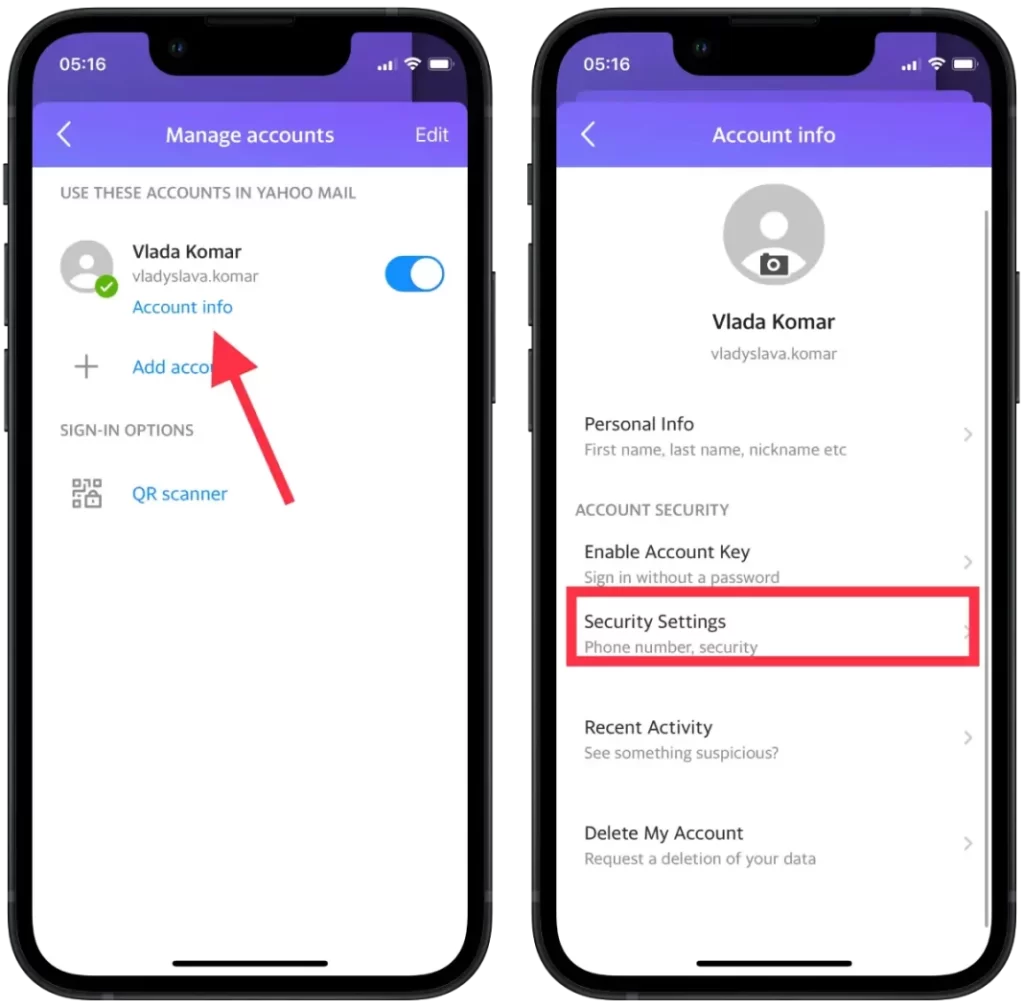
- “Parolayı değiştir” üzerine dokunun.
- Ardından onaylamak için yeni şifrenizi iki kez girin.
- Yeni şifrenizi kaydetmek için “Devam” üzerine dokunun.
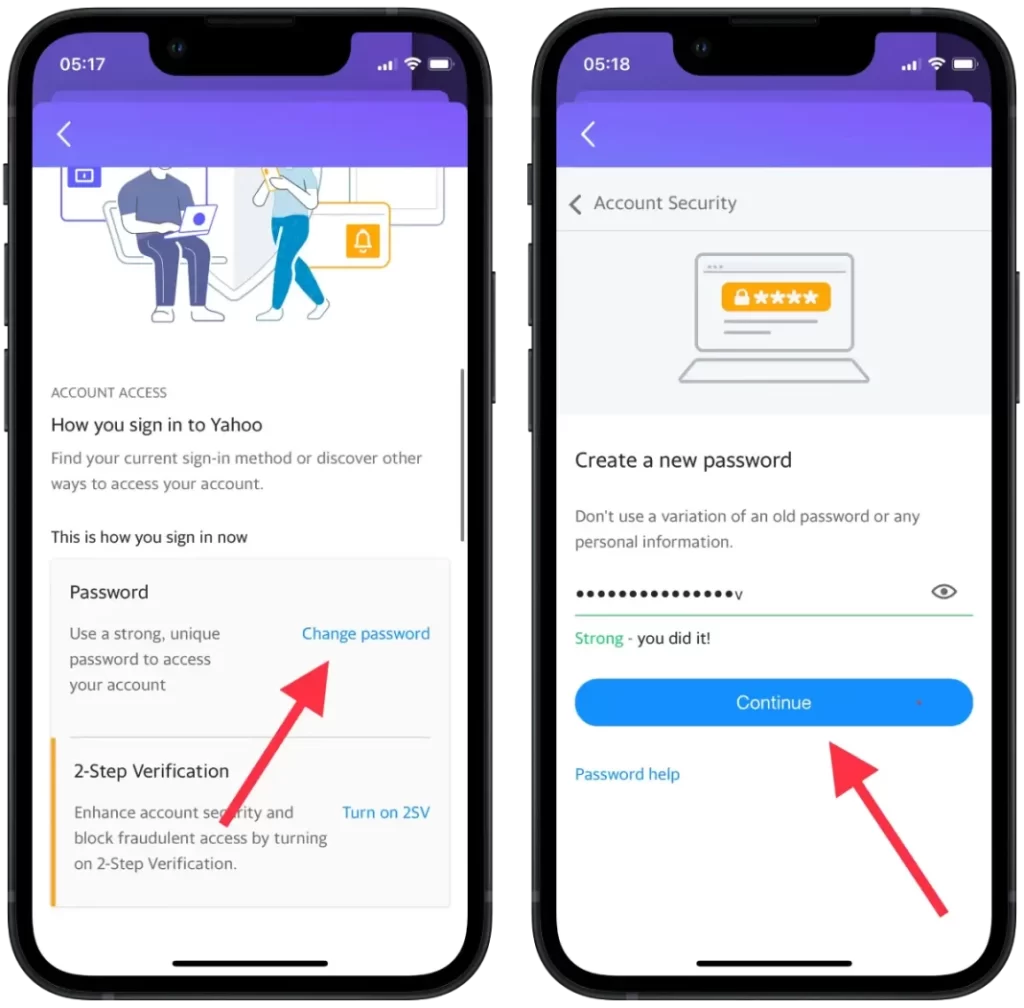
Bu adımları tamamladığınızda, Yahoo hesap parolanız iPhone’unuzda güncellenecektir. Yeni parolanızı hatırladığınızdan ve güvende tuttuğunuzdan emin olun. Yahoo hesabı giriş bilgilerinizi kullandığınız diğer aygıtlarda veya hizmetlerde de parolanızı güncellemek isteyebilirsiniz. Parolanızı düzenli olarak değiştirmek ve diğer güvenlik önlemlerini almak kişisel bilgilerinizi koruyabilir ve çevrimiçi hesaplarınızın güvenliğini sağlayabilir.
Mac’inizde Yahoo hesap şifrenizi nasıl değiştirirsiniz?
Mac’inizde Yahoo hesap parolanızı değiştirmek için aşağıdaki adımları izleyin:
- Mac’inizde bir web tarayıcısı açın ve Yahoo web sitesine gidin.
- Ekranın sağ üst köşesindeki profil simgenize tıklayın.
- Açılır menüden “Hesap Bilgileri” üzerine tıklayın.
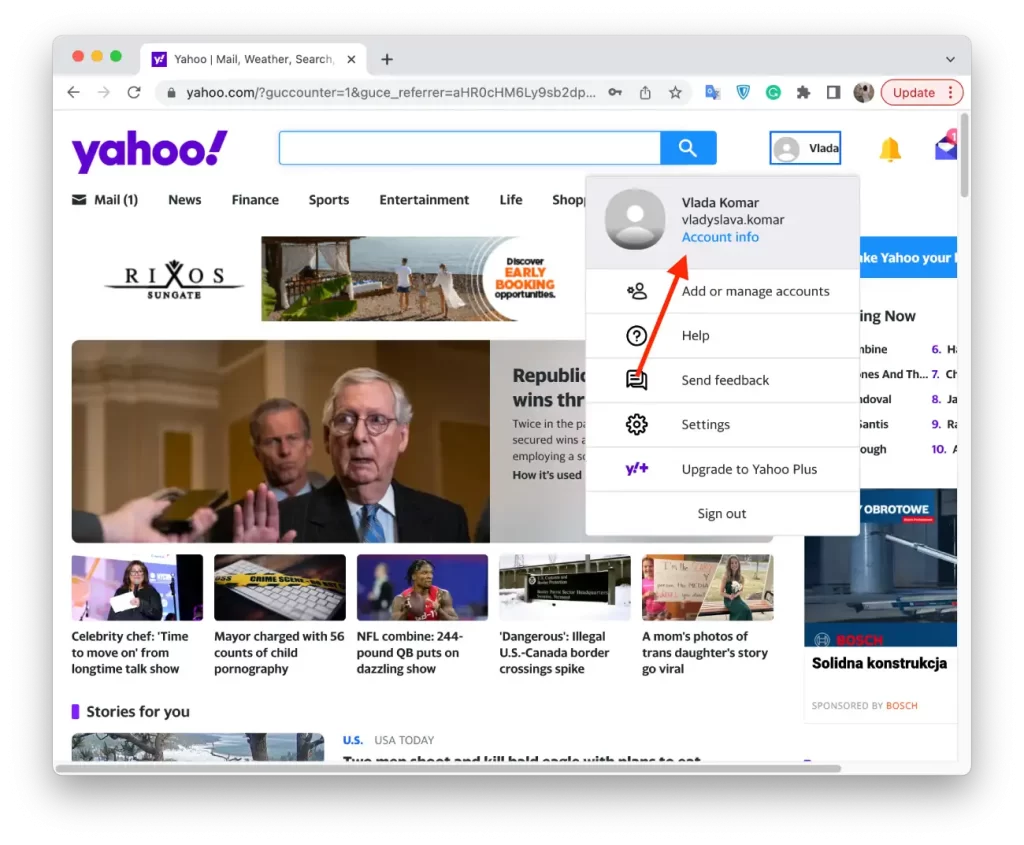
- Sol taraftaki menüden “Hesap Güvenliği “ne tıklayın.
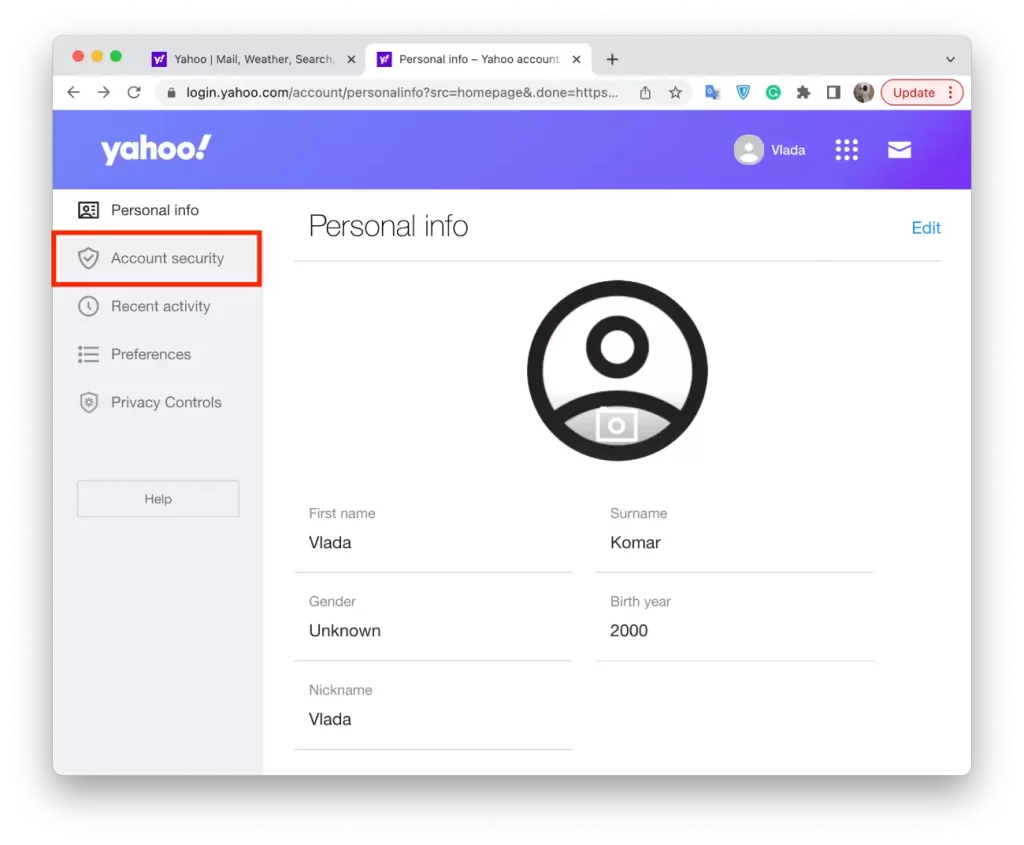
- “Şifre değiştir “e tıklayın.
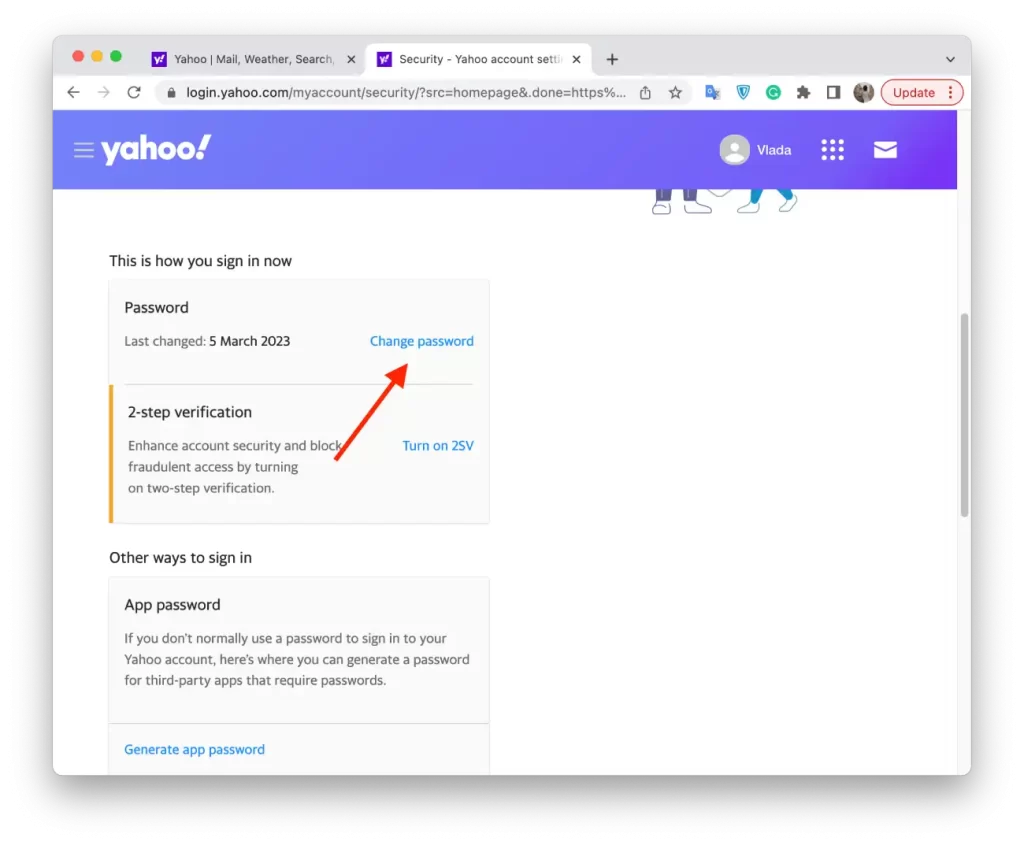
- Mevcut şifrenizi girin, ardından onaylamak için yeni şifrenizi iki kez girin.
- Yeni şifrenizi kaydetmek için “Devam” düğmesine tıklayın.
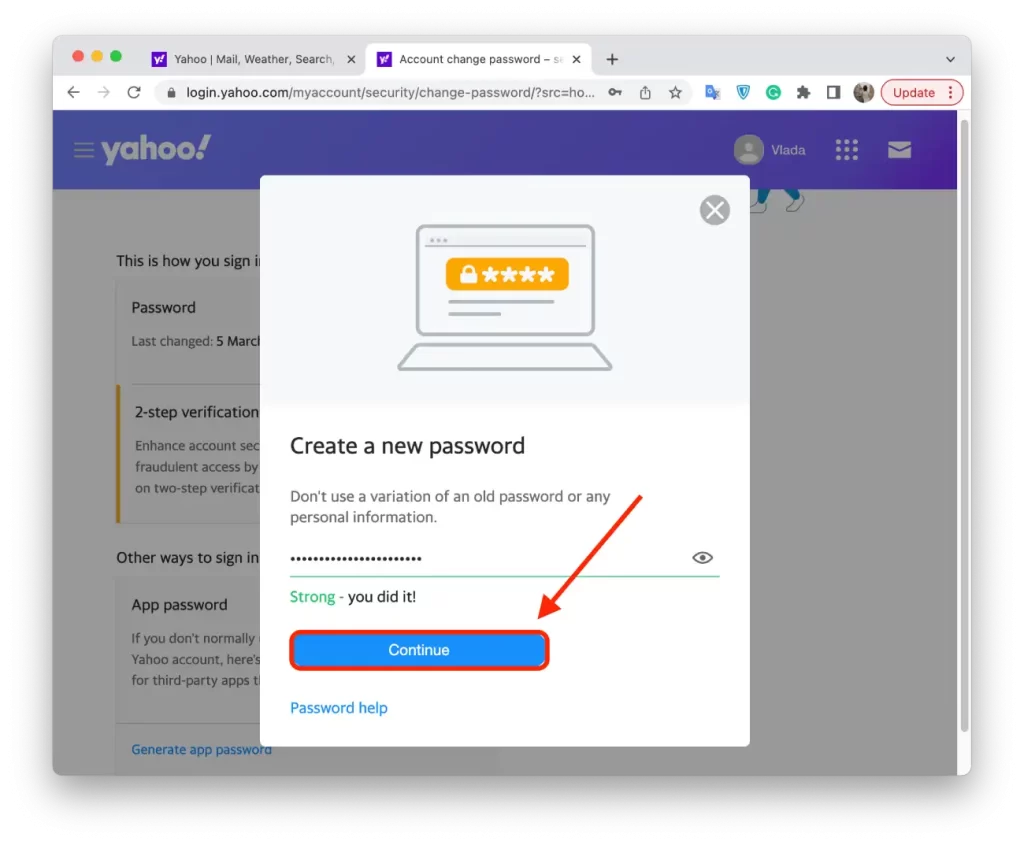
Bu adımları tamamladığınızda, Yahoo hesap parolanız Mac’inizde güncellenecektir. Yeni parolanızı hatırladığınızdan ve güvende tuttuğunuzdan emin olun. Yahoo hesabı giriş bilgilerinizi kullandığınız diğer cihazlarda veya hizmetlerde de parolanızı güncellemek isteyebilirsiniz.
2 adımlı doğrulamayı etkinleştirmeniz gerekiyor mu?
Yahoo hesabınız için 2 adımlı doğrulamayı açmanız şiddetle tavsiye edilir. Bu ek güvenlik özelliği hesabınızı korur ve kişisel bilgilerinize yetkisiz erişimi önlemeye yardımcı olur.
2 adımlı doğrulamayı etkinleştirdiğinizde, Yahoo hesabınızda her oturum açtığınızda benzersiz bir doğrulama kodu ve şifrenizi girmeniz gerekir.
Bu kod mobil cihazınıza kısa mesaj, telefon araması veya bir kimlik doğrulama uygulaması aracılığıyla gönderilir. Bu ikinci adımın gerekli olması, şifrenizi ele geçirmeyi başarsalar bile bilgisayar korsanlarının hesabınıza erişmesini çok daha zor hale getirir.
iPhone ve iPad’inizde Yahoo hesabınızın 2 adımlı doğrulamasını etkinleştirmek için ne yapmalısınız?
iPhone veya iPad’inizde Yahoo hesabınız için 2 adımlı doğrulamayı etkinleştirmek için aşağıdaki adımları izleyin:
- Cihazınızda Yahoo Mail uygulamasını açın.
- Ekranın sol üst köşesindeki menü simgesine dokunun.
- Aşağı kaydırın ve “Hesapları Yönet” üzerine dokunun.
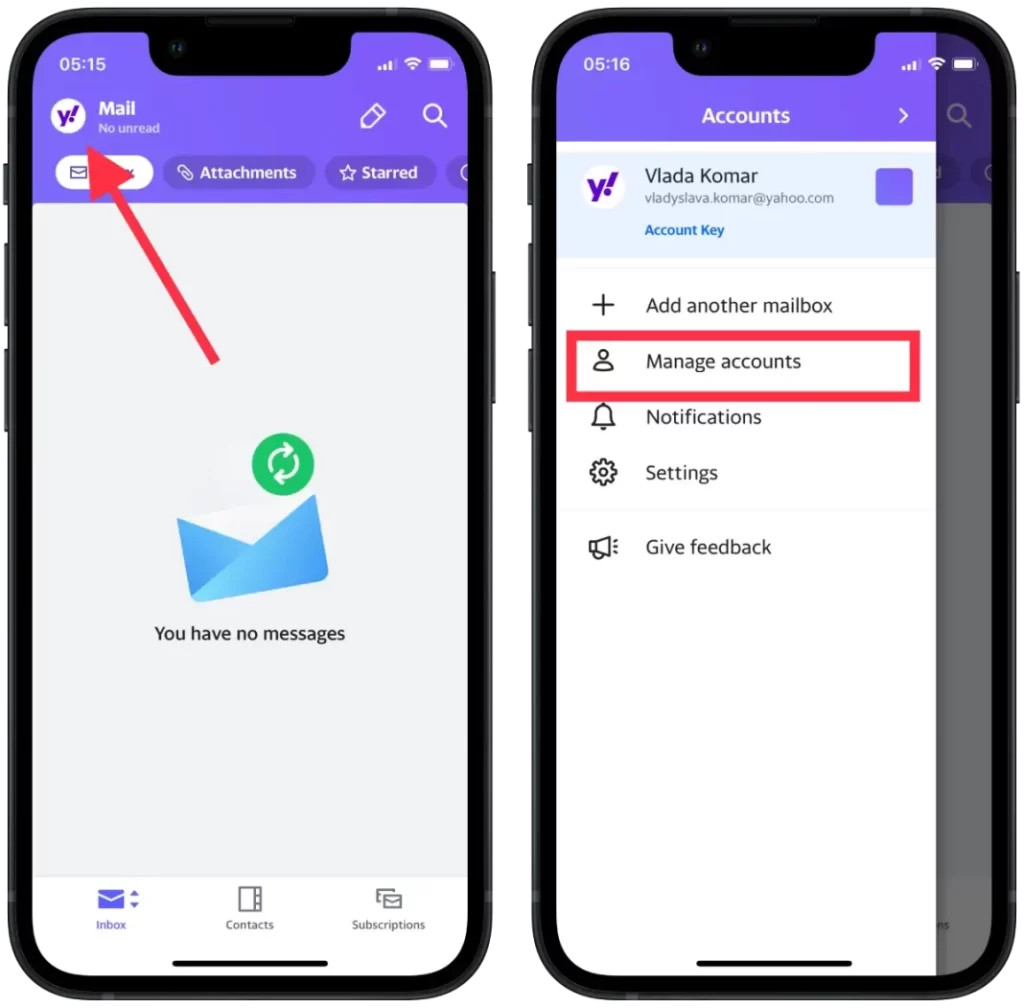
- “Hesap bilgileri” üzerine dokunun.
- “Güvenlik ayarları” üzerine dokunun.
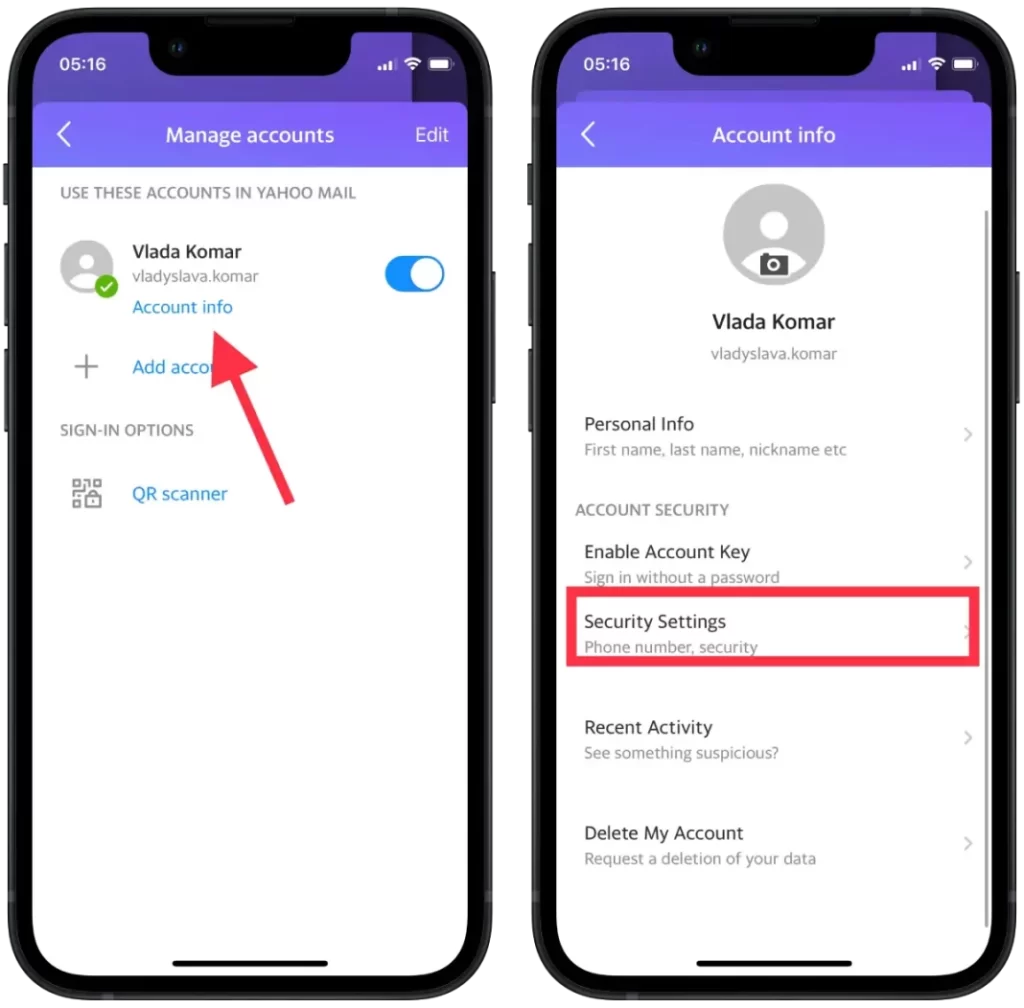
- “İki adımlı doğrulama” üzerine dokunun.
- Telefon numarası veya kimlik doğrulama uygulaması gibi doğrulama yöntemlerini ayarlamak için yönergeleri izleyin.
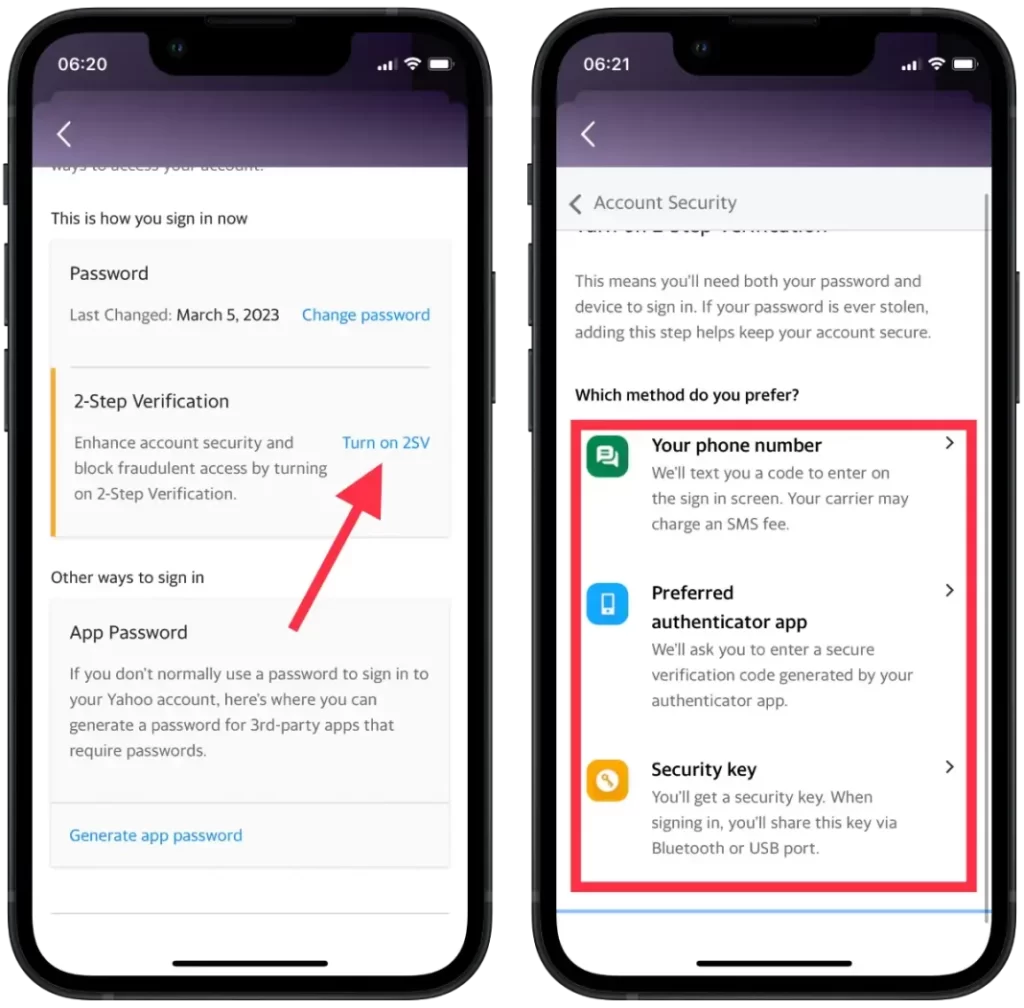
- Aldığınız kodu girerek telefon numaranızı veya kimlik doğrulama uygulamanızı doğrulayın.
2 adımlı doğrulamayı etkinleştirdikten sonra, Yahoo hesabınıza her giriş yaptığınızda şifrenize ek olarak benzersiz bir doğrulama kodu girmeniz gerekir. Bu kod mobil cihazınıza kısa mesaj, telefon araması veya bir kimlik doğrulama uygulaması aracılığıyla gönderilecektir.
Mac’inizde Yahoo hesabınızın 2 adımlı doğrulamasını etkinleştirmek için ne yapmalısınız?
Mac’inizde Yahoo hesabınız için 2 adımlı doğrulamayı etkinleştirmek için aşağıdaki adımları izleyin:
- Mac’inizde bir web tarayıcısı açın ve Yahoo web sitesine gidin.
- Ekranın sağ üst köşesindeki profil simgenize tıklayın.
- Açılır menüden “Hesap Bilgileri” üzerine tıklayın.
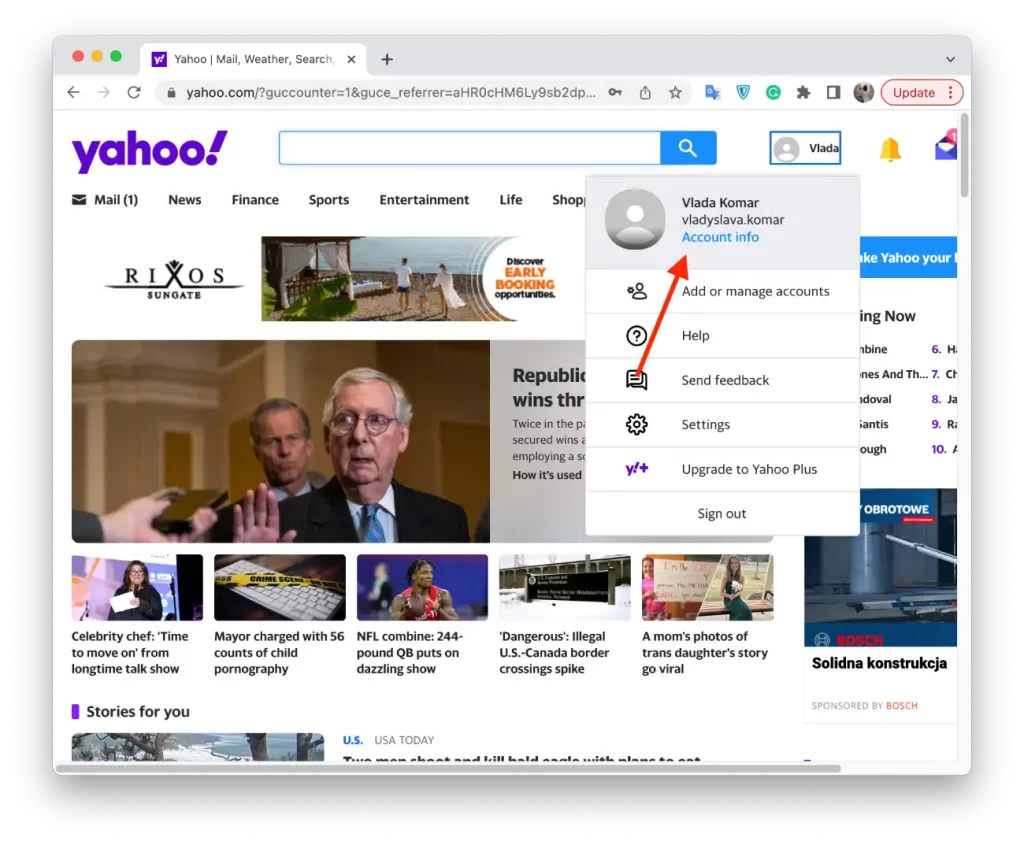
- Sol taraftaki menüden “Hesap Güvenliği “ne tıklayın.
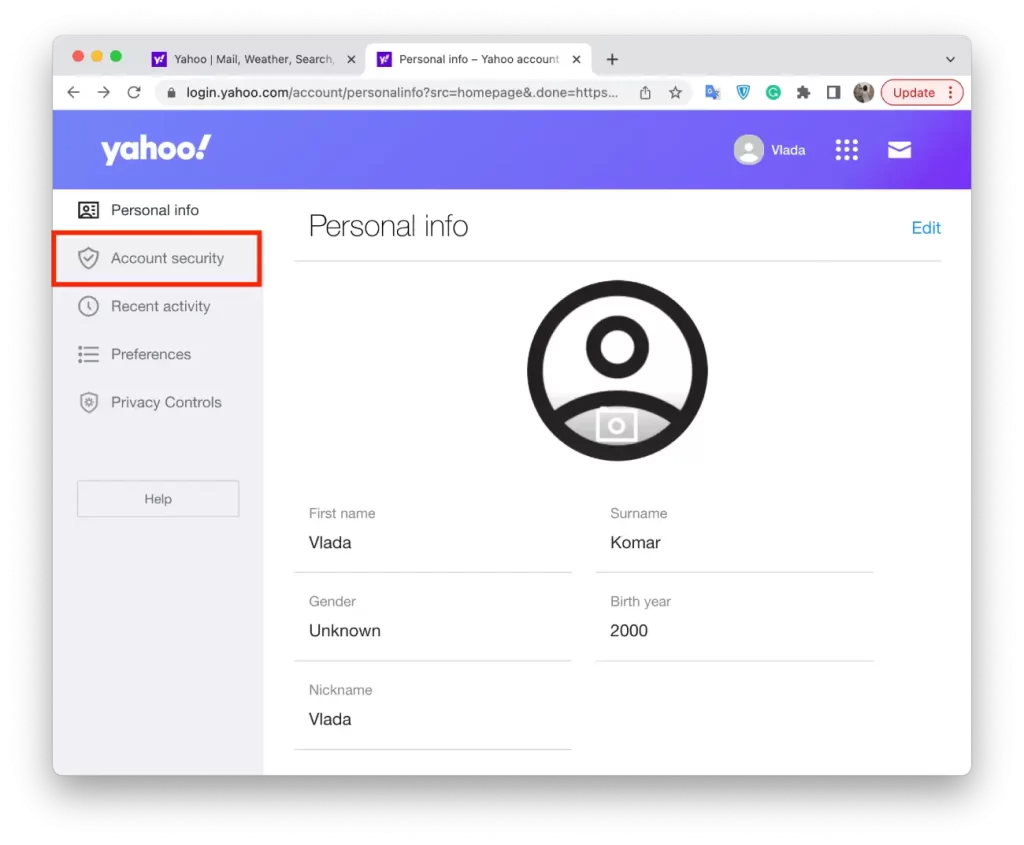
- “İki adımlı doğrulama” üzerine tıklayın.
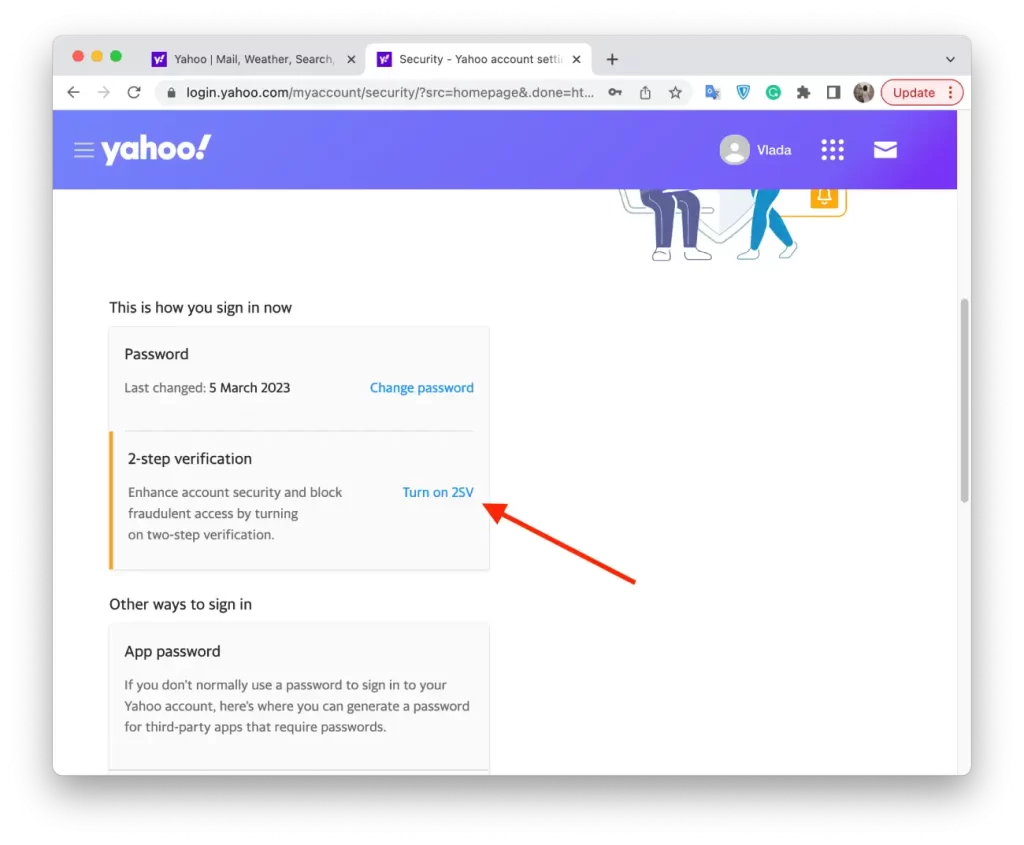
- Telefon numarası veya kimlik doğrulama uygulaması gibi doğrulama yöntemlerini ayarlamak için yönergeleri izleyin.
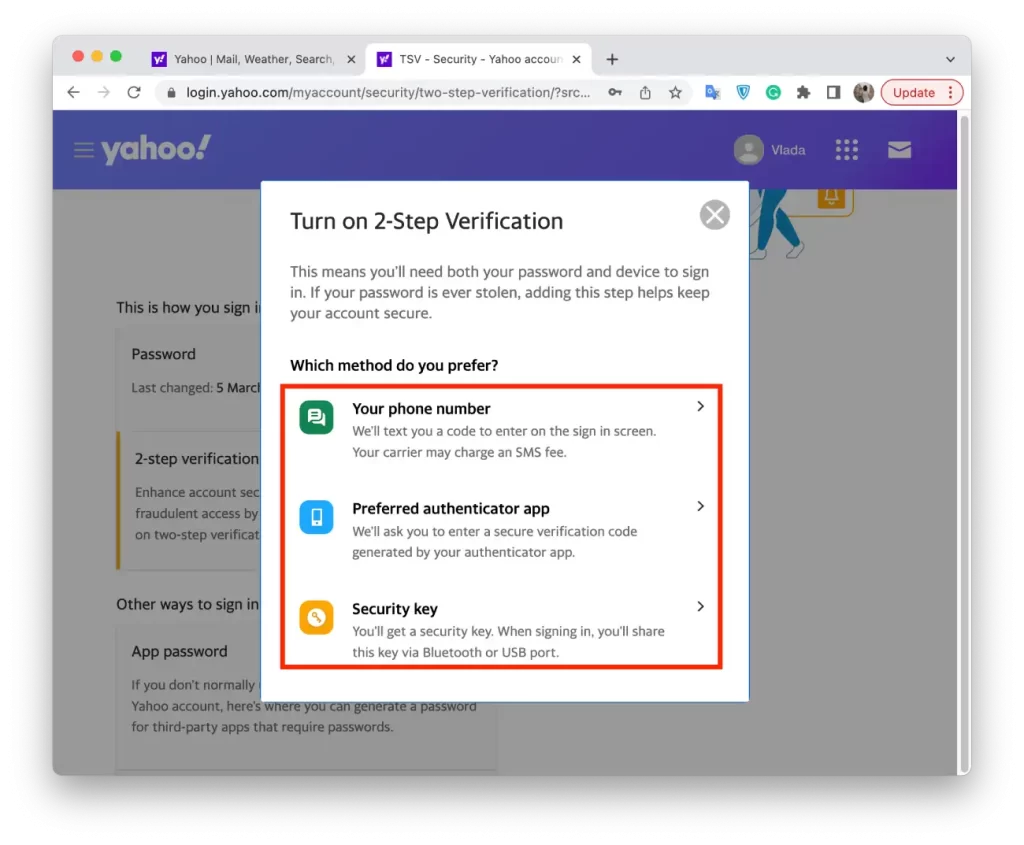
2 adımlı doğrulamayı etkinleştirmek, Yahoo hesabınızı yetkisiz erişime karşı korumaya yardımcı olmanın basit ve etkili bir yoludur. Doğrulama yönteminizi güncel tuttuğunuzdan ve Yahoo’nun sağladığı tüm ek güvenlik önerilerini takip ettiğinizden emin olun. Bu, hesabınızın güvenli ve korunaklı kalmasını sağlamaya yardımcı olacaktır.